Optionen zur Ereignisaufzeichnung
Die axe Expert-Erweiterung wurde offiziell eingestellt. Weitere Informationen hierzu finden Sie auf der Seite axe Expert Replacement . Diese Seiten werden im Juli 2024 entfernt. Bei Fragen oder Bedenken senden Sie eine E-Mail an helpdesk@deque.com.
Die Skriptauswahl im Haupt-Dropdown-Menü zeigt die Schaltfläche „Aufzeichnung starten“ im axe Expert-Panel an. Wählen Sie „Optionen“ im Fenster „Skripte“, um Optionen für die Skriptaufzeichnung anzuzeigen.
Fokus- und Keydown-Hinweise:
Die Absicht der überwiegenden Mehrheit der aufgezeichneten Skripte besteht darin, die Authentifizierung zu umgehen. Stellen Sie sicher, dass die Fokus- und Keydown-Ereignisse im Abschnitt „Zu erfassende Ereignisse“ der Optionen auf der Registerkarte „Skripts“ nicht aktiviert sind. Der Fokus ist für Wiedergabezwecke nützlich, wenn ein Element bei Fokussierung sichtbar und bei Entfernung des Fokus ausgeblendet ist. Tastendruck ist erforderlich, um benutzerdefinierte Tastatur-Ereignis-Handler auszuführen, die andernfalls durch Klick- oder Änderungsereignisse abgerufen werden.
Optionen zur Ereignisaufzeichnung auswählen
-
Überprüfen Sie, ob die Registerkarte „axe“
Expertim DevTools-Fenster aktiv ist, und wählen SieScriptsaus dem Haupt-Dropdown-Menü „axe Expert“ aus. DasScriptsPanel wird angezeigt.Wählen Sie ganz oben rechts im Skript-Panel „
Options“ aus. DieGeneraleingefügten Wörter undEvents to CaptureSkriptoptionen werden angezeigt.
Abhängig von der Größe Ihres Browserfensters und der Andockausrichtung Ihrer Entwicklertools müssen Sie möglicherweise vertikal nach unten scrollen, um alle verfügbaren Optionen anzuzeigen.
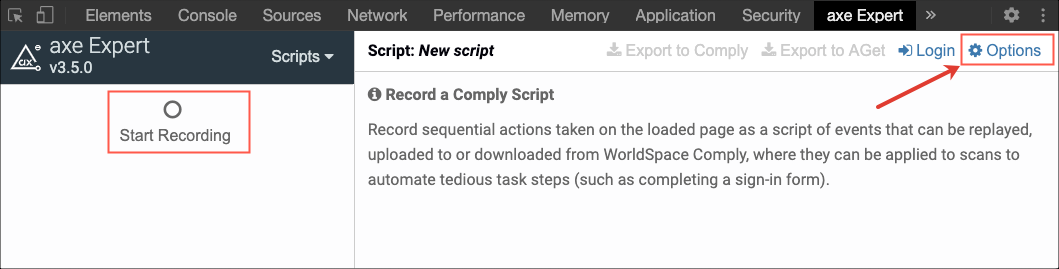
-
Klicken Sie im Abschnitt
Events to Capturedes rechten Bereichs auf die Kontrollkästchen links neben den gewünschten Optionen, um die Option im anschließend aufgezeichneten Skript zu aktivieren oder zu deaktivieren (z. B.Submit).Ein Kontrollkästchen mit einem Häkchen zeigt an, dass eine Option ausgewählt wurde, und alle aufgezeichneten Skripts zeichnen Ereignisse dieses Typs auf.
Standardmäßig vorausgewählte Optionen:
Die Optionen Load URL, Change, Click und Submit sind standardmäßig aktiv.
Um die Aufzeichnung eines Ereignistyps in einem Skript zu verhindern, deaktivieren Sie das entsprechende Kontrollkästchen.
- Wählen Sie
SAVE.

Das nächste aufgezeichnete Skript spiegelt Ihre gespeicherten „Ereignisse zum Erfassen“ wider.
